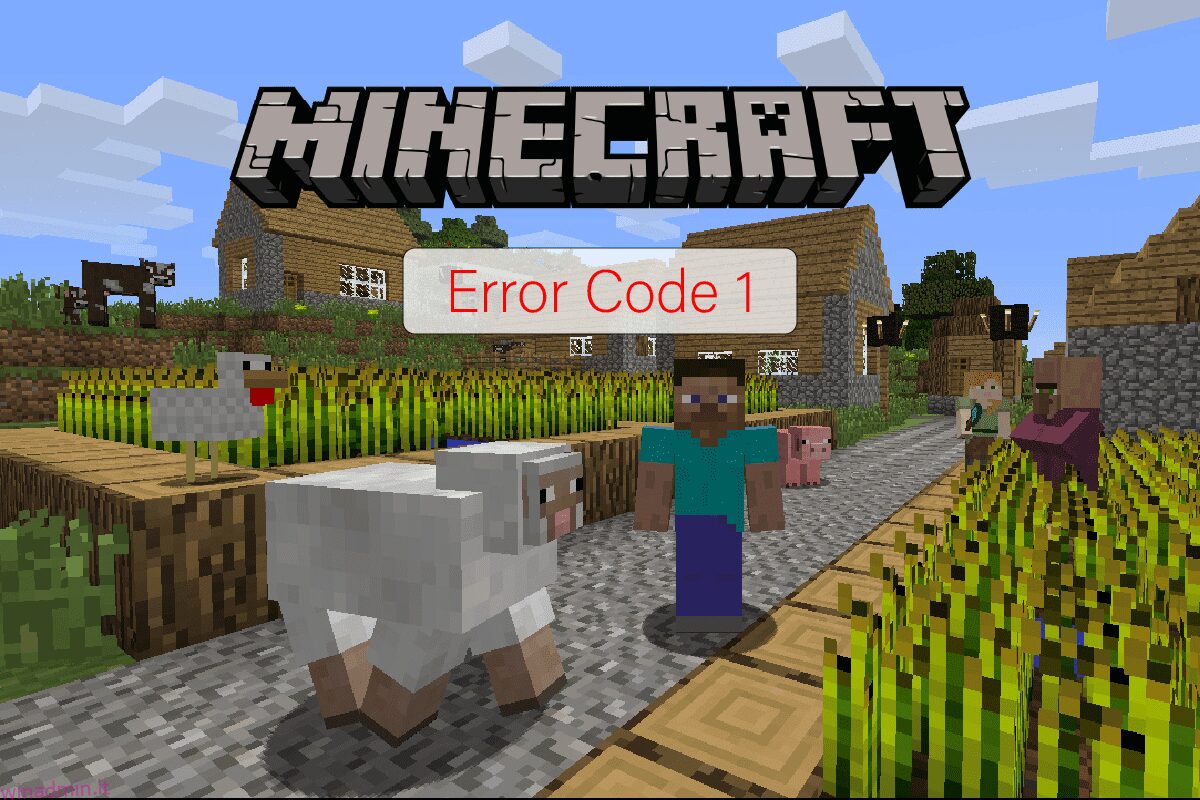Molti utenti riscontrano un errore durante il tentativo di eseguire Minecraft sui propri computer. Questo errore può essere visualizzato con un messaggio di codice di errore 1. Questo è un errore comune con Minecraft e può essere causato da una configurazione Java errata e da altri problemi di sistema. Il codice di uscita di Minecraft 1 è un problema comune e può essere risolto seguendo alcuni semplici metodi. In questa guida, proveremo a spiegare cosa significa il codice di errore 1 su Minecraft e come risolvere il problema di errore 1 di Minecraft.
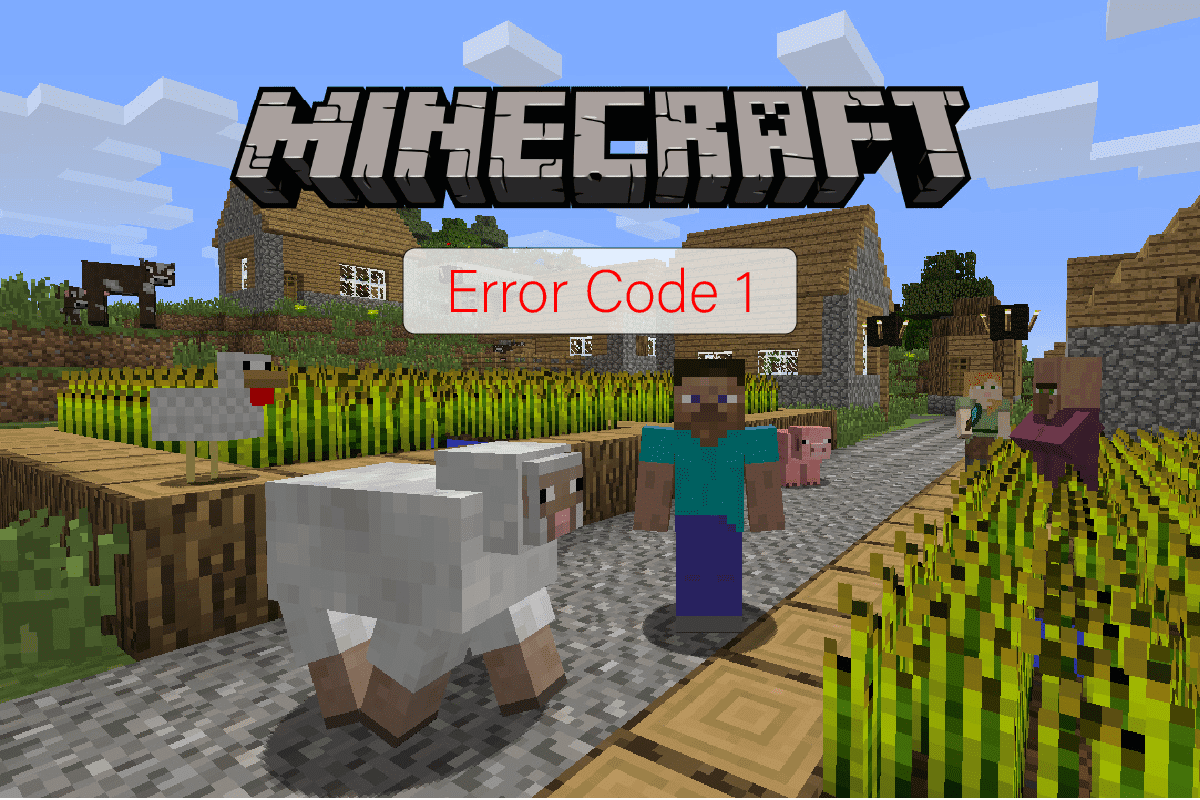
Sommario:
Cosa significa il codice di errore 1 su Minecraft? Come sistemarlo
Ci possono essere più ragioni per questo errore in Minecraft. Alcuni dei motivi più comuni sono elencati di seguito.
- Errore causato dal driver grafico obsoleto o danneggiato.
- Problemi causati da problemi con l’app Xbox.
- Problemi causati dai Mod.
- Errori causati da un percorso di avvio di Minecraft non corretto.
- Errori causati da un percorso eseguibile Java non corretto.
- Errori causati da un programma Java corrotto.
- Problemi dovuti a problemi con l’applicazione Minecraft.
- Anche altri problemi di sistema come file di programma corrotti possono causare questo errore.
La seguente guida spiegherà cosa significa il codice di errore 1 su Minecraft e i metodi per risolvere questo errore.
Metodo 1: aggiorna i driver grafici
Uno dei motivi più comuni per questo errore è un driver grafico obsoleto o danneggiato sul tuo computer. Un driver grafico obsoleto può causare errori nell’esecuzione di molti programmi sui computer come giochi e altri programmi. Per risolvere questo problema puoi provare ad aggiornare i driver grafici del tuo sistema da Gestione dispositivi. Ci possono essere diversi modi per aggiornare la scheda grafica a seconda del tipo che usi sul tuo computer. Puoi controllare i 4 modi per aggiornare i driver grafici nella guida di Windows 10 per seguire in sicurezza i passaggi per aggiornare il driver grafico installato sul tuo computer e risolvere il problema del codice di uscita 1 di Minecraft.

Metodo 2: ripara l’app Xbox
Un motivo molto comune per l’errore di Minecraft può essere causato dall’app Xbox che può spiegare cosa significa il codice di errore 1 su Minecraft. Pertanto, prima di passare a metodi più avanzati per capire come risolvere il problema dell’errore 1 di Minecraft, puoi provare ad aggiornare l’app Xbox e risolvere i problemi con l’app.
1. Apri Xbox Game Bar dal menu Start.
2. Navigare e fare clic su Impostazioni app.

3. Nelle Impostazioni di Windows Xbox scorrere verso il basso e fare clic sul pulsante Ripara.
Nota: se la riparazione non risolve il problema, puoi anche provare a ripristinare l’app Xbox facendo clic sul pulsante Ripristina appena sotto il pulsante Ripara. Tuttavia, il ripristino dell’app sposterà tutti i dati dell’app. Pertanto, eseguire un backup richiesto del supporto necessario.

Metodo 3: rimuovi le mod di Minecraft
Una nuova mod può causare una serie di errori con Minecraft e causare diversi errori incluso un errore di codice 1. Per risolvere questo problema puoi provare a disabilitare le mod o rimuoverle del tutto.
1. Premere contemporaneamente i tasti Windows + R per aprire la finestra di dialogo Esegui.
2. Digitare %appdata% e premere il tasto Invio.

3. Qui vai e fai doppio clic sulla cartella .minecraft.

4. Ora, fai clic sulla cartella dei registri.
5. Individuare e aprire il file latest.txt.
6. Controlla attentamente il contenuto del file per vedere se c’è un problema con qualche mod. Se ci sono mod problematiche, rimuovile da Minecraft.
Questo è un metodo efficace per risolvere il problema del codice di uscita 1 di Minecraft. Se questo metodo non funziona, prova il successivo.
Metodo 4: cambia il percorso di avvio di Minecraft
Se stai utilizzando un account Windows con caratteri speciali, ciò potrebbe causare problemi durante l’avvio del gioco Minecraft sul tuo dispositivo. Puoi capire come correggere l’errore 1 di Minecraft modificando il percorso di avvio di Minecraft. Di solito, il gioco smette di rispondere al percorso di avvio o all’account utente. Puoi risolvere questo problema modificando il percorso di avvio per il gioco Minecraft in un percorso senza caratteri speciali.
1. Fai clic con il pulsante destro del mouse sul collegamento sul desktop del gioco Minecraft.
2. Qui, seleziona l’opzione Proprietà.

3. Passare alla scheda Collegamento.
4. Nella sezione Destinazione aggiungere il seguente testo nel percorso.
workDir %ProgramData%.minecraft

5. Fare clic su Applica e su OK per salvare le modifiche.
Se questo metodo non aiuta e ancora non sai cosa significa il codice di errore 1 su Minecraft e come risolverlo, prova il metodo successivo.
Metodo 5: modificare il percorso eseguibile Java
Uno dei motivi comuni per il codice di errore 1 di Minecraft sono i problemi con la directory Java. Per risolvere i problemi dovuti alla directory Java, potresti voler cambiare il percorso dell’eseguibile Java sul tuo sistema.
1. Apri il launcher di Minecraft sul tuo computer e fai clic su Opzioni di avvio.

2. Qui individuare e attivare il commutabile eseguibile Java.
3. Modificare il percorso eseguibile Java.
Nota: in origine, il nome del file Java è salvato come jawaw.exe, dovresti considerare di cambiarlo in java.exe.
Metodo 6: reinstallare il programma Java
Se il metodo precedente non risolve i problemi del codice di uscita 1 di Minecraft e i problemi di Java, puoi provare a reinstallarlo per risolvere il problema.
1. Premere il tasto Windows, digitare Pannello di controllo e fare clic su Apri.

2. Impostare Visualizza per > Categoria, quindi fare clic su Disinstalla un programma.

3. Individuare e selezionare il programma Java.
4. Ora, fai clic sul pulsante Disinstalla e conferma la disinstallazione.

5. Dopo aver disinstallato Java dal computer, riavviare il PC.
6. Ora scarica Java dal suo Sito ufficiale.

7. Eseguire il file di installazione scaricato.
8. Qui, fare clic sul pulsante Installa nella procedura guidata di installazione di Java.

9. Attendere il completamento dell’avanzamento dell’installazione.

10. Infine, fare clic su Chiudi dopo aver installato Java.

Metodo 7: reinstallare Minecraft
Se nessuno dei metodi precedenti funziona per te e ancora non sai cosa significa il codice di errore 1 su Minecraft e come risolvere il problema dell’errore 1 di Minecraft, puoi provare a reinstallare completamente il gioco Minecraft per risolvere tutti i problemi con il gioco .
Nota: esegui il backup dei dati di Minecraft prima di disinstallare il gioco per evitare di perdere i dati di gioco.
1. Nella ricerca del menu Start, digita App e funzionalità e fai clic su Apri.

2. Cerca e fai clic su Minecraft Launcher e seleziona l’opzione Disinstalla.

3. Ora, conferma la richiesta, se presente, e riavvia il PC dopo aver disinstallato Minecraft.
4. Vai al funzionario Sito di download di Minecraft.
5. Ora, fai clic su Download per Windows 7/8 sotto HAI BISOGNO DI UN GUSTO DIVERSO? menu come mostrato.

6. Ora, fare clic sul file di installazione per installare l’applicazione.

7. Fare clic su Avanti nella finestra di installazione di Microsoft Launcher.

8. Ancora una volta, fare clic su Avanti.

9. Ora, fai clic su Installa nella finestra successiva.

Metodo 8: ripristina Windows 10
Molti utenti che hanno ricevuto questo problema hanno anche segnalato che l’esecuzione di un ripristino di Windows ha risolto l’errore per loro. Pertanto, se ricevi costantemente questo errore e nessuno dei metodi menzionati in precedenza ti aiuta con il problema, puoi considerare un ripristino di Windows. Puoi consultare la guida Come ripristinare Windows 10 senza perdere dati per ripristinare in sicurezza il tuo computer Windows 10.

Nota: in genere, questo metodo non è consigliato poiché il ripristino di Windows può causare la perdita di dati. Pertanto, sii prudente durante l’utilizzo di questo metodo.
Domande frequenti (FAQ)
Q1. Quali sono le cause del codice di errore 1 in Minecraft?
Ans. Il codice di errore 1 di Minecraft è un errore comune con Minecraft ed è causato da una configurazione Java errata.
Q2. Come correggere il codice di errore 1 in Minecraft?
Ans. Puoi seguire diversi metodi per risolvere il problema del codice di errore 1. Alcune delle soluzioni comuni includono l’aggiornamento dei driver grafici e la reinstallazione del programma Java.
Q3. Posso ripristinare Windows per correggere il codice di errore 1 in Minecraft?
Ans. In genere, non è consigliabile ripristinare il computer per risolvere questo problema. Tuttavia, se non funziona nulla, puoi considerare di ripristinare il computer.
***
Ci auguriamo che questa guida ti sia stata utile e che tu sia stato in grado di capire cosa significa il codice di errore 1 su Minecraft. Facci sapere quale metodo ha funzionato meglio per te. Se hai suggerimenti o domande per noi, faccelo sapere nella sezione commenti.